一.鼠标交互事件概念
鼠标事件交互是指用户通过操作鼠标所触发的事件。常用的交互事件主要有如点击、拖拽等。可以监听到的用户所触发的事件可以分为4类:左键触发,右键触发,触摸屏触发,兼容鼠标和触摸屏的共同触发。如监听点击事件,源码写法是:
sprite.on('click', onClick);其中onClick是触发点击事件后回调的方法。
1.鼠标左键触发事件:
click:点击事件
mousedown:鼠标按下
mousemove:鼠标移动
mouseout:鼠标移出
mouseover:鼠标经过
mouseup:鼠标松开
mouseupoutside:鼠标按下,移出对象松开
2.鼠标右键触发事件:
rightclick:点击事件rightdown:鼠标按下
rightup:鼠标松开
rightupoutside:鼠标按下,移出对象松开
3.触摸屏触发事件:
touchcancel:触摸系统cancels键touchend:触摸结束
touchendoutside:触摸开始,移出对象松开
touchmove:触摸移动
touchstart:触摸开始
4.兼容鼠标和触摸屏的共同触发:
pointercancel:触发系统cancels键pointerdown:触发按下
pointermove:触发移动
pointerout:触发移出
pointerover:触发经过
pointertap:触发点击
pointerup:触发松开
(注)一般在应用中使用第四种交互事件触发,即兼容触发。
二.参考案例
交互事件在前端常用于实现按钮的三种状态触发:按下、松开、经过。要实现这种效果,我们可以使用下面的代码:
var textureButton = PIXI.Texture.fromImage('../img/button.png');
var textureButtonDown = PIXI.Texture.fromImage('../img/buttonDown.png');
var textureButtonOver = PIXI.Texture.fromImage('../img/buttonOver.png');
var button = new PIXI.Sprite(textureButton);
button.buttonMode = true;
button.interactive = true;
button.on('pointerdown', onButtonDown)
.on('pointerup', onButtonUp)
.on('pointerupoutside', onButtonUp)
.on('pointerover', onButtonOver)
.on('pointerout', onButtonOut);
app.stage.addChild(button);
function onButtonDown() {
this.isdown = true;
this.texture = textureButtonDown;
this.alpha = 1;
}
function onButtonUp() {
this.isdown = false;
if(this.isOver) {
this.texture = textureButtonOver;
} else {
this.texture = textureButton;
}
}
function onButtonOver() {
this.isOver = true;
if(this.isdown) {
return;
}
this.texture = textureButtonOver;
}
function onButtonOut() {
this.isOver = false;
if(this.isdown) {
return;
}
this.texture = textureButton;
}
除了以上的交互事件外,还有一种常用的鼠标交互实现就是对显示对象的拖拽,拖拽源码实现如下:其中.dragging属性并不是sprite自带属性,为自定义属性,是为了触发onDragMove后判断所需。所以读者们不要误认为是自带属性。
var texture = PIXI.Texture.fromImage('../img/bunny.png');
var bunny = new PIXI.Sprite(texture);
bunny.interactive = true;
bunny.buttonMode = true;
bunny.anchor.set(0.5);
bunny.position.set(100, 100);
bunny.scale.set(2);
bunny.on('pointerdown', onDragStart)
.on('pointerup', onDragEnd)
.on('pointerupoutside', onDragEnd)
.on('pointermove', onDragMove);
app.stage.addChild(bunny);
function onDragStart(event) {
this.data = event.data;
this.alpha = 0.5;
this.dragging = true;
}
function onDragEnd(event) {
this.alpha = 1;
this.dragging = false;
this.data = null;
}
function onDragMove(event) {
if(this.dragging) {
var newPosition = this.data.getLocalPosition(this.parent); //获取鼠标移动的位置
this.position.x = newPosition.x;
this.position.y = newPosition.y;
}
}(注)要注册交互事件前,一定要把显示对象的interactive和buttonMode属性设为true。







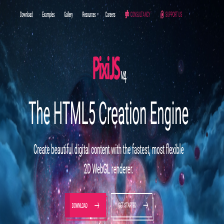
 本文详细介绍了鼠标交互事件的分类及应用场景,包括左键、右键、触摸屏和兼容触发事件,并提供了实现按钮状态变化和对象拖拽的具体代码示例。
本文详细介绍了鼠标交互事件的分类及应用场景,包括左键、右键、触摸屏和兼容触发事件,并提供了实现按钮状态变化和对象拖拽的具体代码示例。



















 746
746

 被折叠的 条评论
为什么被折叠?
被折叠的 条评论
为什么被折叠?








